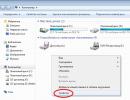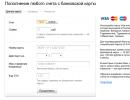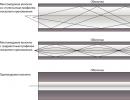Как сделать чтобы модем работал лучше. Как из модема сделать телефон
Всем привет! У многих мобильных операторов(МТС, Билайн, Йота) есть выгодные безлимитные тарифы с невысокой стоимостью, к примеру, Smart Безлимитище от МТС. Минус у них один — Вы можете использовать такой тариф только в вашем смартфоне, в USB-модеме/роутере он работать не будет.
Сегодняшняя статья на сайт будет о том, как немного умерить жадность поставщиков мобильного интернета, и заставить работать безлимитный тариф на вашем USB GSM-модеме. Модем вы сможете либо вставить в ноутбук, либо в Wi-Fi роутер, что бы раздавать интернет на несколько компьютеров.
Как подключиться к закрытому тарифу оператора, чтобы значительно снизить расходы на безлимитный интернет? [Реклама]
Друзья, есть возможность подключения закрытых мобильных тарифов. Это тарифы, которые сотовые операторы подключают большим предприятиям, в штате которых работает 1000+ человек. В обычном салоне такие тарифы оформить нельзя. А в чём соль, спросите вы? Отвечаю — данные безлимитные тарифные планы значительно дешевле тех, что доступны «простым смертным» . (Тарифище, Безлимитище и прочие). Экономия на интернете/звонках получается очень заметная. И самое главное — никаких заморчек с раздачей интернета, и использованием в модемах.
Для того, чтобы узнать подробнее о данных тарифах и о подключении к ним, Вам нужно написать сообщение Николаю: https://vk.com/id518894077 . Человек работает через Гарант -сервис, что сводит на нет любые риски по получению тарифа. Он получит от Вас деньги только тогда, когда вы вставите сим-карту в телефон, и убедитесь, что тариф соответствует заявленным характеристикам. Если вы в Петербурге — то возможна доставка до метро.
Безлимитный интернет для ноутбука через 4G-модем — как обойти блокировку оператора?
Сегодня ко мне обратился человек с такой проблемой. Он купил МТС тариф «Smart Безлимитище» , чтобы пользоваться им через модем в ноутбуке.
По его словам, какое-то время он пользовался безлимитным интернетом за 12,9 рубля в сутки, но потом оператор вежливо попросил его установить симку в смартфон для дальнейшего использования. Интернет пропал, а в личном кабинете internet.mts.ru стало выскакивать такое сообщение:
«Вы используете тарифный план, который не предназначен для модема. Установите SIM-карту в смартфон, чтобы продолжить пользоваться интернетом в рамках тарифа.»
Для использования сим-карты на модеме было предложено перейти на более дорогой тариф:
«Если вы хотите получить доступ на модеме, перейдите на рекомендованный для модемов тариф «МТС Коннект-4»
Покопавшись в интернете, я нашёл способ ему помочь! Проблема решается сменой IMEI (идентификационного номера) модема. Это делается для того, что бы SIM-карта думала, что её вставили в телефон, не в 4G-модем, и разрешила пользоваться безлимитным интернетом на вашем ноутбуке.
Далее я опишу пошаговую инструкцию по смене IMEI в 4G-модемах фирмы Huawei. Инструкция проще, чем может показаться на первый взгляд. Просто делайте всё по пунктам, получиться должно даже у далёкого от компьютеров человека.
Простой способ сменить IMEI на USB-модемах HUAWEI
В моём случае был модем МТС 827f
(HUAWEI E3372), но следующая инструкция по смене imei
подойдёт для большинства модемов HUAWEI
. Итак, для начала с необходимыми для прошивки модема программами. Пароль на архив — «123»
. Сразу скажу, некоторые антивирусы могут начать ругаться на файл Huawei Calculator.exe. По своей сути это файл является KeyGen`ом, так что это нормальная реакция. Советую отключить антивирус, чтобы он не мешал вам производить манипуляции с модемом.
Итак, для начала с необходимыми для прошивки модема программами. Пароль на архив — «123»
. Сразу скажу, некоторые антивирусы могут начать ругаться на файл Huawei Calculator.exe. По своей сути это файл является KeyGen`ом, так что это нормальная реакция. Советую отключить антивирус, чтобы он не мешал вам производить манипуляции с модемом.
После того, как вы скачаете и распакуете архив, следуйте следующей пошаговой инструкции:
- Вставьте вашу сим-карту в модем , а сам модем — в ноутбук/компьютер.
- Запустите файл DC-Unlocker.exe.
Нажмите кнопку «Определить модем
«. В программе должна отобразиться модель вашего модема, и вся информация по нему.

- Среди информации найдите текущий IMEI вашего модема. Выделите его и скопируйте в буфер обмена.
- Теперь запускайте программу Huawei Calculator.exe
, в соответствующее поле вставляйте IMEI вашего модема и нажимаете кнопку «Calc
«:

- Копируете код разблокировки. Для моего МТС-модема подошёл V201 code . Попробуйте и вы сначала его. Если не покатит — пробуйте v1 или v2 code.
- Снова идёте в программу DC-Unlocker, и в поле ввода вставляете код
at^datalock= " КОД "
Где вместо КОД вставляете код, скопированный в прошлом шаге. Жмёте Enter, видите надпись ОК. Если выдаёт ошибку — пробуйте v1 и v2 коды из HUAWEI Unlock code calculator.

- Итак, Вы разблокировали модем — теперь можно прошивать в него новый IMEI. Где его взять? С любого телефона. Но, вы должны быть уверены, что этот телефон не будет использоваться одновременно с модемом в сети одного оператора, иначе ОпСоС может заблокировать устройство. Я взял IMEI со своего старого кнопочного телефона Sony Ericsson w880i. В своё время это был самый тонкий телефон! 🙂

IMEI, как правило, находится под аккумулятором телефона и представляет собой 15-значный цифровой код. - Итак, в программе DC Unlocker пишем команду:
Где вместо КОД вставляем ваш новый IMEI. Жмём клавишу Enter. Если всё прошло нормально — вы увидите надпись ОК. Это значит, что imei модема успешно изменён!

- Перезагружаем модем(вытащить-вставить).
- Готово! Теперь ни один оператор не сможет отличить ваш модем от сотового телефона!
После выполнения всех пунктов инструкции пробуем подключиться к интернету. Ура — заработало!

Как видите, в смене кода imei на 3G-4G модеме HUAWEI нет ничего сложного! Если что-то осталось непонятным — посмотрите видео ниже, как это всё проделал я.
Как поменять IMEI на 4G модеме, чтобы использовать безлимитный тариф в ноутбуке. [Видео]
МТС снимает 30 — 50 рублей в день за «раздачу интернета» на другие устройства. Как обойти?
Спустя некоторое время, МТС, возможно, начнёт слать СМСки, что Вы, мол, раздаёте интернет на другие устройства. При этом он будет снимать с баланса по 30 рублей в день (а с лета 2017 — 50). Не стоит огорчаться, Вам просто нужно проделать ещё одну простую операцию — .
Кстати, это способ вам поможет также, если вы раздаёте интернет на ноутбук со смартфона через Wi-Fi, Bluetooth либо USB!
Вы найдёте на моём канале на youtube «Compblog». Подписывайтесь!
Привет! Хочу сегодня дать несколько советов, которые помогут Вам увеличить скорость Вашего интернет соединения через 3G модем (для 2G мои советы так же пригодятся) . Если Вы проживаете там, где обычной городской сетки нет, и возможности подключить ADSL тоже нет (у Вас нет линии, или оператор не надает такой услуги) , то 3G интернет это самый оптимальный вариант. Да и соотношение цена/качество уже нормальное. Я например пользуюсь 3G интернетом от Интертелеком, и доволен.
Но покрытие 3G не везде идеальное и из-за этого страдает скорость соединения. В городах, обычно покрытие отличное, а вот уже в районных центрах, селах, покрытие 3G не такое уже и хорошее. Если Вас не устраивает скорость интернета и Вы знаете, что она может быть Выше (например у соседа быстрее все работает) , то можно попробовать увеличить эту скорость и стабильность соединения.
Наша задача увеличить качество приема, т. к. именно плохой сигнал в основном не дает получить максимальную пропускную способность. Конечно, от количества подключенных абонентов к одной базовой станции скорость тоже страдает, но на этот фактор мы повлиять не можем. А вот настроить наш модем на лучший приме мы можем и сейчас постараемся сделать это разными способами.
Начну пожалуй с самых простых, не дорогих, но все же эффективных советов.
А, нет, сначала отвечу на один важный вопрос, который Вы наверное задали бы мне. А как же узнать какое качество сигнала сейчас и по каких показателях настраивать модем?
Это очень важно . Я уже писал о программе AxesstelPst EvDO – это просто необходимая программа для наших экспериментов. Скачать программу и почитать о том, как пользоваться эй, Вы можете в статье я не буду на этом останавливаться.
Так, AxesstelPst EvDO Вы установили, настроили и уже видите какое качество сигнала у Вас. Если показатели очень близки к идеальным (об этом читайте в статье по ссылке выше), то у нас нет что улучшать. Это скорее всего так загружена базовая станция, к которой Вы подключены. Можете позвонить в поддержку провайдера и обсудить этот вопрос с ними.
Ищем место с лучшим сигналом, используем USB удлинитель.
Если у Вас ноутбук, то это хорошо. Подключите модем, подключитесь к интернету, запустите AxesstelPst EvDO и вперед на поиски большой скорости:). Ну Вы поняли что нужно сделать, ходим по дому, смотрим на показатели в AxesstelPst EvDO и ищем место, где показатели в программе AxesstelPst EvDO будут как можно лучше.
Понятно, что с обычным стационарным компьютером по комнатам Вы ходить не будете (хотя, всякие кадры есть 🙂 . Поэтому, берем USB удлинитель (можно купить в любом компьютерном магазине, стоит не дорого) и подключаем модем через него. Наша задача поднять модем повыше и зацепит за карниз, люстру и все, что есть там на верху:). Из собственного опыта скажу, что хороший прием и соответственно скорость можно найти возле окна, можно даже форточку открыть и модем выпустить на двор (только смотрите, что бы не попал под дождь) .
Удлинитель можно использовать для подключения 3G модема не только к обычному компьютеру, но и к ноутбуку (я просто выделил ноутбук тем, что с ним можно легко двигаться по комнатам) .
Какой длины использовать удлинитель? У меня раньше все отлично работало через трехметровый USB удлинитель. Можно меньший взять. Выглядит он вот так:

И еще один момент: двигайте модем не очень быстро. Просто может быть место, где качество сигнала будет хорошим, а через несколько сантиметров он вообще пропадет, или упадет (из собственного опыта) .
Более дорогие варианты улучшить скорость и стабильность соединения
Вы наверное знаете, что есть антенны для 3G модемов. Есть обычные, маленькие настольные антенны, есть направленные антенны и внешние. Так же, можно пропустить 3G интернет через Wi-Fi роутер, тем самим увеличить скорость соединения. Давайте подробнее.
Обычные, настольные антенны хоть и не дадут огромного результата, но все же увеличат качество сигнала. Выглядят они примерно вот так:

Если у Вас программа AxesstelPst EvDO показывает, что сигнал очень плохой, то Вам может помочь . Такие антенны устанавливаются на дворе, он не бояться разных погодных условий. Эти антенны направляются в сторону базовых станций. На вид они примерно такие:

Есть еще такие устройства, как 3G репитеры . С их помощью так же можно хорошо увеличить качество приема. Описывать их работу не буду, вот схема подключения:

А есть и такие антенны:):

Это не прикол, такую антенну можно сделать своими руками. Можете попробовать, в интернете есть много инструкций.
3G интернет через Wi-Fi роутер
На эту тему я уже написал немало стаей. Если Вы еще не знаете (я просто раньше не знал:)) , то интернет, который Вы получаете через 3G модем, можно раздавать по Wi-Fi с помощью специальных роутеров с поддержкой USB модемов (или мобильных Wi-Fi роутеров) . Рассказывать долго, поэтому вот для примера: для раздачи 3G интернета и . У меня сейчас работает Asus RT-N13U (Rev.B1) – все отлично.
Это на самом деле очень удобно, сейчас почти в каждом устройстве есть Wi-Fi модуль, а если нет, то можно прикрутить внешний Wi-Fi приемник, подробнее в статье.
А как такое подключение увеличит скорость интернета? Действительно, я немного отклонился от темы этой статьи. Вот Вам пример из моего опыта : с 3G антенной у меня не сложилось, устанавливал внешнюю. Даже не стал разбираться в чем было дело. Просто с антенной сигнал был еще хуже, чем без антенны (возможно брак антенны, или переходника) .
Тогда, методом который я описывал выше (когда ходишь с ноутбуком и модемом по дому и ищешь хороший сигнал:)) я нашел место, в котором был практически отличный сигнал. Но там нет возможности сидеть за ноутбуком. Поэтому, я просто зафиксировал модем в этом месте (где хороший прием) и подключил его к роутеру Asus RT-N13U (Rev.B1). А к интернету подключаюсь по Wi-Fi. И не только я:).
У родителей в доме эта схема выглядит вот так: модем на веранде приклеен скотчем к потолку 🙂 и подключен к роутеру через удлинитель.

А еще ведь можно установить роутер с модемом на горище (если у Вас дом) , где сигнал должен быть хорошим. Чем не вариант?
Послесловие
Вроде бы все написал, что хотел. А может и не все:). Вы уж извините, в голое уже все перемешалось. Если Вам пригодятся мои советы, значит я не зря потратил время на написание этой статьи, а это радует!
Хотите дополнить статью, или что-то спросить? Вы можете сделать это в комментариях ниже. Всего доброго!
Ещё на сайте:
Как увеличить скорость интернета через 3G модем? Несколько эффективных советов обновлено: Август 14, 2013 автором: admin
Такая проблема, когда интернет не включается автоматически при запуске компьютера, касается только тех пользователей, которые подключаются к всемирной паутине с помощью модема. Так как постоянно подключать интернет вручную со временем надоедает, желательно настроить все так, чтобы соединение происходило автоматически.
Первым делом необходимо задать имя интернет-соединения на английском языке. В панели управления надо выбрать пункт «Сеть и Интернет», далее - «Сетевые подключения». Если подключение еще не было создано, то вам надо сделать это, если оно уже есть, то следует переименовать уже созданное подключение. Название можно дать, например, VPN.
Затем нужно запустить функцию планирования задач Windows. Чтобы сделать это, запустите «Панель управления», и последовательно выбирайте пункты «Система и безопасность», «Администрирование» и «Планировщик заданий».
Затем нужно создать задачу через пункт «Действие». Сначала нужно ввести любое имя и описание задачи нажать «Далее». На следующем этапе нужно выбрать вариант, когда подключать соединение. Можно выбрать «При запуске компьютера» или «При входе в Windows». На следующей закладке «Действие» нужно выбрать пункт «Запустить задачу».
Затем в поле «Программа или сценарий» нужно указать программу, встроенную в Windows, которая используется для работы с сетевыми подключениями - C:/Windows/system32/rasdial.exe. А в поле «Добавить аргументы» необходимо ввести команду в таком виде – *имя подключения* *логин* *пароль*. Например, Beeline VasyaP 12345.
В завершение нужно поставить галку в пункте «Открыть свойства для этой задачи….» и нажать «Готово». Откроется окно параметров сетевого подключения VPN, где нужно поставить галки в пунктах «Выполнять для всех пользователей» и «Выполнить с нависшими правилами» и нажать «ОК». Теперь при каждом включении компьютера/ноутбука сетевое подключение будет происходить автоматически.
Альтернативный способ автоматического подключения интернета
Также можно настроить автоматическое подключение интернета с помощью функции автозапуска программ. Сначала нужно создать BAT-файл. Откройте блокнот и заполнить его таким текстом:
cd %systemroot%\system32
start rasdial VPN VasyaP 12345.
Понятно, что название сети, логин и пароль нужно вводить свои. После этого документ в блокноте надо сохранить и переименовать файл в VPN_auto.bat. Если не отображаются разрешения файлов - их можно включить через проводник, выбрав «Сервис» - «Параметры папок» - «Вид».
Затем нужно скопировать этот файл по пути C:/ProgramData/Microsoft/Windows/Start Menu/Programs/StartUp. Потребуется перезагрузка компьютера, после этого интернет должен подключаться автоматически.
Мобильный Интернет – это сервис, который слишком удобен, чтобы не быть популярным. Чтобы все время оставаться на связи, многие предпочитают все более популярные модемы 3 G.
В свою очередь, понимающие свою выгоду мобильные операторы активно предлагают свои абонентам услуги по удобному использованию 3 G модемов, предоставляя одновременно с этим определенные стандарты трафика.
Однако здесь возникает достаточно серьезное неудобство: практически каждый модем предлагается с программированием на контакт только с одним оператором связи. Что же делать, если нужно пользоваться услугами не одного, а многих операторов?
Есть два выхода. Первый – взять несколько модемов сразу. Это неудобно и непрактично. Второй – поработать с модемом с помощью полезной программки.
Если присмотреться, то становится очевидным, что практически все модемы, которые предлагают своим клиентам операторы мобильной связи, производит компания «Huawei». Если Вы используете в этом модеме «чужую» карту, специальная программа затребует после запроса пин-кода еще и код разблокировки. Чтобы «обойти» модем, достаточно будет просто узнать этот код.
Сразу предупредим, что в Интернете масса людей зарабатывает предложениями разблокировать модем за деньги. Никуда не торопитесь: они при этом пользуются утилитами, которые вполне доступны и Вам самим.
Узнать код разблокировки поможет программа для модема, в которой нужно просто ввести в нужный раздел IMEI Вашего модема, и она сразу воспроизведет нужные коды. Такими программами являются «Calculadora_Huawei», v4mpire_unlocker. Такие утилиты можно найти в Сети.
Когда Вы введете код разблокировки, SIM-карты можно будет использовать какие угодно. Однако помните, что одной процедуры разблокирования для всех карт (обычно до 10-ти для одного модема) не будет достаточно. Каждую карту нужно «раскрывать» заново.
При первом подключении Вашего модема 3 G к компьютеру программы по умолчанию сработают на настройки с тем оператором, который продал Вам модем. Чтобы и в этих условиях можно было использовать другие карты, нужно будет создать другой профиль с настройками, естественно, другого оператора. Их Вы сможете или посмотреть на его сайте, или поинтересоваться ими в любом информационном центре. А производится эта операция в меню (обычно в «управлении профилями»).
Конечно, бывают исключительные случаи, когда простой процедуры разблокирования через код недостаточно. Тогда модем придется перепрошивать. Хотя это случается лишь в немногих случаях, в частности, с некоторыми модемами украинских мобильных операторов.
Как сделать модем?
Ответ мастера:
Чтобы нейтрализовать неисправностью в работе любых модемов, нужно иметь представление об основных принципах их функционирования. Чаще всего проблемы можно решить при помощи программного метода, однако, когда возникают механические повреждения, лучшим выходом будет обращение к специалистам.
Необходимо: подключение к интернету.
Если вы столкнулись с неисправностью в работе модема, то сначала необходимо проверить его соединение с компьютером. Следующим шагом проверьте правильность ввода данных для сетевого подключения, которое вы используете. Также, если у вас имеется альтернативное подключение к интернету, появляется возможность просмотра необходимых настроек прямо на сайте провайдера или связаться с работниками службы технической поддержки, которые дадут вам нужную информацию. Стоит убедиться и в том, что в неисправности не виноваты проводимые ремонтные работы.
Далее следует удостовериться, что на вашем компьютере присутствует установленный драйвер, который обязательно должен соответствовать модели вашего оборудования. Откройте свойства меню «Мой компьютер». В появившемся окне выберите вкладку «Оборудование».
Отыщите ваше устройство в меню «Модемы», заодно проверив и наличие драйвера. И если последний отсутствует, необходимо установить это необходимое программное обеспечение. Оно входит в комплект покупки, на специальных дисках. Если вы используете USB-модем, то драйвер должен установиться самостоятельно.
Также можно попробовать переустановить драйвер с помощью меню панели управления «Установка и удаление программ». Отметьте, что в такой ситуации самым лучшем будет установка новейшей версии программного обеспечения, чтобы модем мог работать корректно. Встречаются и такие драйверы, которые установлены вместе с программным обеспечением прямо к материнской плате. Поэтому следует перезагрузить компьютер и повторно переустановить драйвер на модем.
Если поломка вашего модема имеет другой характер, то стоит обратиться за его обменом или гарантийным ремонтом. А, если срок гарантии истёк, отнесите его в сервисный центр. Вы, конечно, можете отремонтировать модем и самостоятельно. Но, для этого нужно предварительно загрузить сервисную инструкцию и обзавестись всеми необходимыми инструментами.
Знайте, что не так легко отремонтировать модем в домашних условиях. Беритесь за это дело только тогда, когда уже имеете навыки работы с такой техникой.